Darkstat - internetowy analizator ruchu sieciowego Linux
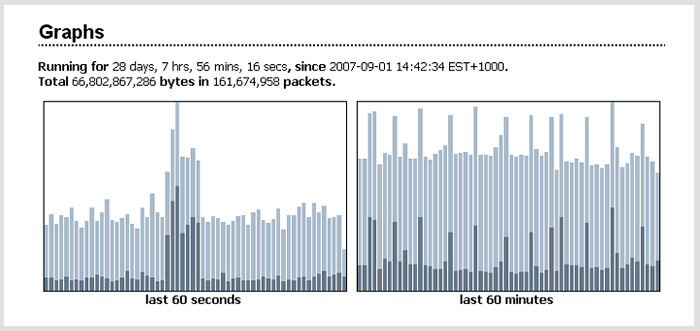
- 4366
- 648
- Juliusz Sienkiewicz
Darkstat jest narzędziem statystyki sieci, które przechwytuje ruch sieciowy, oblicza statystyki dotyczące użycia i obsługuje raporty nad HTTP narzędzie.
Funkcje Darkstat:
- Zintegrowany serwer internetowy z funkcją sprężania sprężania.
- Przenośny, jednotynowy i wydajny internetowy analizator ruchu sieciowego.
- Interfejs internetowy pokazuje wykresy ruchu, raporty na host i porty dla każdego hosta.
- Obsługuje asynchroniczną rozdzielczość odwrotnego DNS za pomocą procesu potomnego.
- Obsługa protokołu IPv6.
Wymagania:
- libpcap - Przenośna biblioteka C/C ++ do przechwytywania ruchu sieciowego.
Będąc małym rozmiarem, wykorzystuje bardzo niskie zasoby pamięci systemowej i jest łatwy w instalacji, konfiguracji i użyciu w Linux, jak wyjaśniono poniżej.
Jak zainstalować analizator ruchu Darkstat Network w Linux
1. Na szczęście Darkstat jest dostępny w repozytoriach oprogramowania głównego nurtu dystrybucji Linux, takich jak RHEL/CENTOS i Debian/Ubuntu.
$ sudo apt-get instaluj Darkstat # Debian/Ubuntu $ sudo yum instaluj Darkstat # Rhel/Centos $ sudo dnf instaluj Darkstat # Fedora 22+
2. Po zainstalowaniu Darkstat musisz go skonfigurować w głównym pliku konfiguracyjnym /etc/darkstat/init.CFG.
$ sudo vi/etc/darkstat/init.CFG
Zauważ, że na potrzeby tego samouczka wyjaśnimy tylko obowiązkowe, jak i ważne opcje konfiguracji, abyś mógł zacząć korzystać z tego narzędzia.
Teraz zmień wartość Start_darkstat z NIE Do Tak i ustaw interfejs Darkstat będzie słuchać z INTERFEJS opcja.
I również Niezwykle Dir = ”/var/lib/darkstat” I Daylog = ”-Daylog Darkstat.dziennik" opcje określania odpowiednio jego katalogu i pliku dziennika.
Start_darkstat = tak interfejs = "-i ppp0" dir = "/var/lib/darkstat" # plik będzie względny do $ dir: dayLog = "-Daylog Darkstat.dziennik"
3. Rozpocznij na razie demon Darkstat i umożliwić mu rozpoczęcie od systemu w następujący sposób.
------------ Na systemd ------------ $ sudo systemctl start Darkstat $ sudo/lib/systemd/systemd-sysv-install enable Darkstat $ sudo Systemctl Status Darkstat ------------ Na SYSV INIT ------------ $ sudo /etc /init.D/Darkstat start $ sudo chkconfig darkstat na $ sudo/etc/init.Status d/Darkstat
4. Domyślnie Darkstat słucha na porcie 667, Więc otwórz port na zaporze, aby umożliwić dostęp.
------------ Na zaporze ogniowej ------------ $ sudo firewall-cmd-Zone = public --Permanent --add-port = 667/tcp $ sudo firewall-cmd--relad ------------ Na iptables ------------ $ sudo iptables -a wejście -p Udp -m Stan --state nowy - -dport 667 -j Zaakceptuj $ sudo iptables -a wejście -p tcp -m stan --state nowy - -dport 667 -J Zaakceptuj $ sudo service iptables iptables ratować ------------ Na zaporze UFW ------------ $ sudo ufw zezwolić 667/tcp $ sudo ufw Reload
5. Wreszcie dostęp do interfejsu internetowego Darkstat, idąc do URL http: // server-ip: 667.
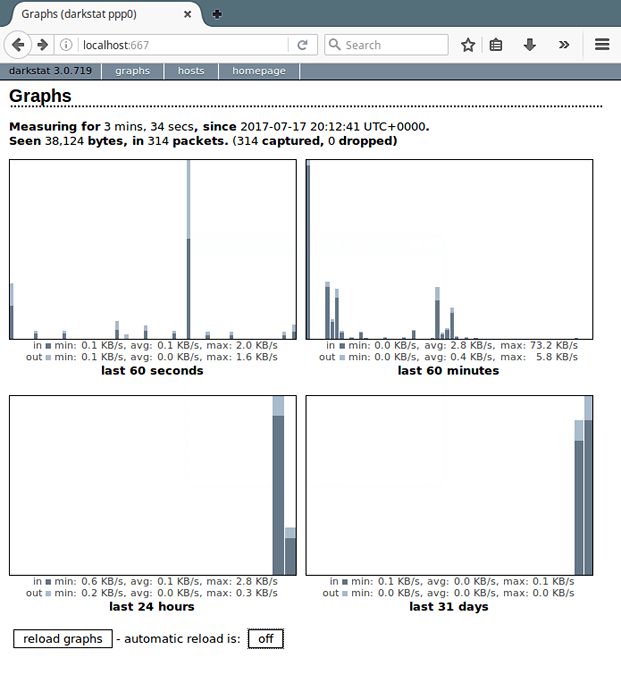 Darkstat Network Analyzer
Darkstat Network Analyzer Możesz automatycznie ponownie załadować wykresy, klikając NA I wyłączony guziki.
Zarządzaj Darkstat z wiersza poleceń w Linux
Tutaj wyjaśnimy kilka ważnych przykładów tego, jak możesz działać Darkstat z wiersza poleceń.
6. Aby zebrać statystyki sieciowe dotyczące ETH0 interfejs, możesz użyć -I flaga jak poniżej.
$ darkstat -i eth0
7. Aby służyć stronom internetowym na określonym porcie, dołącz -P Flaga w ten sposób.
$ darkstat -i eth0 -p 8080
8. Aby mieć oko na statystyki sieci dla danej usługi, skorzystaj z -F lub flaga filtra. Określone wyrażenie filtra w poniższym przykładzie uchwyci ruch zainteresowany SSH Service.
$ darkstat -i eth0 -f „port 22”
Wreszcie, jeśli chcesz zamknąć Darkstat w czysty sposób; Zaleca się wysłanie sygnału Sigterm lub Sigint do procesu nadrzędnego Darkstat.
Najpierw uzyskaj proces nadrzędny Darkstat ID (PPID) Korzystanie z polecenia PIDOF:
$ Pidof Darkstat
Następnie zabij proces jak:
$ sudo zabójstwo -Sigterm 4790 lub $ sudo zabójcy -15 4790
Aby uzyskać dodatkowe opcje użytkowania, przeczytaj Manpage Darkstat:
$ Man Darkstat
Link referencyjny: Strona główna Darkstat
Możesz także przeczytać następujące powiązane artykuły na temat monitorowania sieci Linux.
- 20 Narzędzia wiersza poleceń do monitorowania wydajności Linux
- 13 Narzędzia do monitorowania wydajności Linux
- NetData - Narzędzia monitorowania wydajności Linux w czasie rzeczywistym
- BCC - Dynamiczne narzędzia do wydajności Linux i monitorowania sieci
Otóż to! W tym artykule wyjaśniliśmy, jak zainstalować i używać Darkstat w Linux do przechwytywania ruchu sieciowego, obliczania użytkowania i analizy raportów nad HTTP.
Czy masz jakieś pytania, które należy zadać lub przemyśleć, użyj poniższego formularza komentarza?
- « OS OS EXTER - Dystrybucja Linux na bazie Nodejs
- 7 najlepszych aplikacji kalendarzowych na komputer Linux w 2020 roku »

